Återställ all data från dina iOS-enheter, iTunes och iCloud backup.
Hur ser man raderade meddelanden på Discord och återställer dem?
Med mer än en miljon användare av Discord har du förmodligen stött på en missbrukande person som skickar olämpliga meddelanden, vilket triggar dig att rapportera dem. Det blev dock svårt att rapportera dem efter att avsändaren raderade meddelandet, vilket gjorde att du förlorade bevis. Tack och lov har det här inlägget 4 effektiva sätt att se raderade meddelanden på Discord DMS som du kan använda som en lösning för att se de olämpliga meddelandena! Så, börja utforska dem nedan!
Guidelista
Det enklaste sättet att se de raderade meddelandena på Discord [iPhone] 3 bästa onlineverktyg för att se raderade meddelanden på Discord Vanliga frågor om hur man ser borttagna meddelanden på DiscordDet enklaste sättet att se de raderade meddelandena på Discord [iPhone]
Det första sättet att se någons raderade meddelanden på Discord som det här inlägget kan rekommendera är att använda 4Easysoft iPhone Data Recovery verktyg! Detta verktyg kan enkelt och effektivt skanna 20+ förlorade eller raderade filtyper på din iPhone och applikationer. Dessa filtyper inkluderar de som kategoriseras som viktiga meddelanden (inklusive de raderade meddelanden på Discord), mediefiler och sociala appar (inklusive Discord). Dessutom har det här verktyget en välorganiserad förhandsgranskningsfunktion som låter dig se alla raderade meddelanden på Discord på ett ordnat sätt. Dessutom låter detta verktyg dig också återställa dem snabbt!

Erbjud 3 lägen för att återställa raderade meddelanden på Discord från iOS, iTunes eller iCloud.
Kan säkerhetskopiera alla raderade Discord-meddelanden och återställa dem i framtiden.
Återställ raderade Discord-meddelanden i olika scenarier, som systemkrascher, fabriksåterställning etc.
Stöd alla iPhone-modeller och -versioner; dessa inkluderar iPhone 4S/4 upp till den senaste iPhone 16.
100% Säker
100% Säker
Så här ser du raderade meddelanden på Discord och återställer dem med hjälp av 4Easysoft iPhone Data Recovery Tool:
Steg 1Ladda ner och installera 4Easysoft iPhone Data Recovery verktyg på din Windows- eller Mac-dator. Starta sedan verktyget, länka din iPhone till datorn via en USB-sladd, gå till din iPhone och tryck på knappen "Lita på".

Steg 2Gå sedan tillbaka till verktygets gränssnitt, välj alternativet "iPhone Data Recovery" och klicka på knappen "Återställ från iOS-enhet". Därefter klickar du på knappen "Starta skanning" för att se alla raderade meddelanden på Discord.

Steg 3När skanningsprocessen är klar kommer alla borttagna Discord-meddelanden att vara tillgängliga för visning under avsnittet "Applikationer". Du kan dubbelklicka på det raderade Discord-meddelandet för att se det. Om du vill ha en kopia av den, klicka på knappen "Återställ" för att spara den på datorn.

Steg 4Vänta tills återställningsprocessen är klar, vilket tar några minuter, beroende på hur många meddelanden du försöker återställa. När du är klar kan du kontrollera det återställda Discord-meddelandet på din enhet. Det är det! Det är så du ser borttagna Discord-meddelanden på mobilen.
3 bästa onlineverktyg för att se raderade meddelanden på Discord
Nu när du har upptäckt det mest lättillgängliga sättet att se raderade meddelanden på Discord mobil, förutom det, finns det också 3 bästa onlineverktyg som du kan använda! Tillsammans med dessa onlineverktygs namn innehåller det här inlägget också korta beskrivningar och detaljerade steg för att använda dem för att se raderade meddelanden på Discord. Så, utan vidare, utforska dem nu!
1. Discord Bot (YAGPBD-webbplats)
Det första onlineverktyget som visar hur du ser någons raderade meddelanden på Discord är Discord Bot. Det här onlineverktyget är ett AI-drivet webbaserat verktyg som gör det möjligt för användare att utföra automatiserade uppgifter (som att visa raderade meddelanden) på Discord-servern. Den kan också spåra olika aktiviteter, som att lägga upp och ta bort meddelanden på servern. Discord Bot kan dock bara generera 10 nyligen raderade meddelanden och är ett ganska mödosamt verktyg. Nu, hur ser man raderade meddelanden på Discord via Discord Bot? Här är stegen du bör följa:
Steg 1Sök efter "yagpdb.xyz" i din dators webbläsare och tryck ner "Enter"-tangenten för att komma åt YAGPBD-webbplatsen. Klicka sedan på fliken "Lägg till på server" högst upp, logga in på de nödvändiga användaruppgifterna, välj servern där de raderade meddelandena finns och klicka på knappen "Fortsätt".
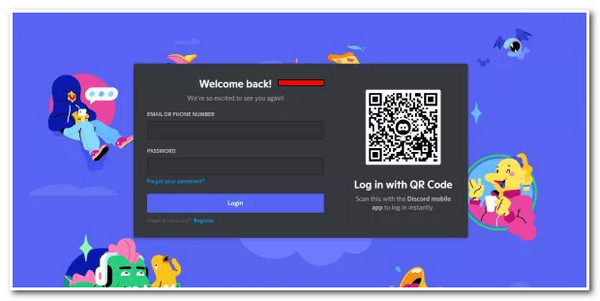
Steg 2Klicka sedan på knappen "Auktorisera" och gränssnittet blir svart, vilket indikerar att du för närvarande är på botskärmen. Skriv sedan in kommandot "-ud -a" eller "-undelete -a" i textkanalen och tryck på "Enter"-tangenten.
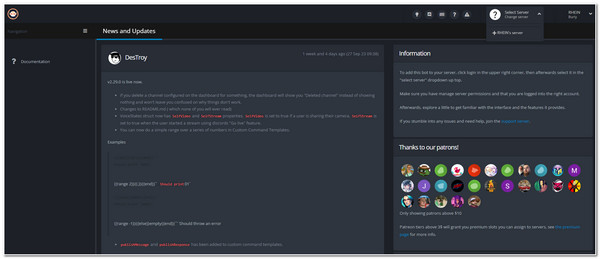
Steg 3Efter att ha kört kommandot genererar boten automatiskt 10 nyligen raderade Discord-meddelanden och visar dem på webbplatsens gränssnitt. Notera: förvänta dig att verktyget inkluderar dina nyligen raderade Discord-meddelanden.
2. Dyno Bot
Ett annat onlineverktyg som också kan visa dig hur du ser någons raderade meddelanden på Discord är Dyno Bot. Detta onlineverktyg, eller Discord-bot, gör det möjligt för användare att anpassa sin Discord-server genom sin intuitiva instrumentpanel. Liksom YAGPBD-webbplatsen låter Dyno dig också se de avsändare som tar bort sina meddelanden på Discord. Den här boten är dock komplex jämfört med andra bots. Men du kommer inte att uppleva komplexitet eftersom du kommer att fokusera på hur detta verktyg låter dig se raderade meddelanden på Discord. Så här gör du:
Steg 1I din webbläsare, sök och få tillgång till den officiella webbplatsen för Dyno Bot. Klicka sedan på knappen "Logga in med Discord" och ange dina korrekta uppgifter. Efter det, vänta på att webbplatsen omdirigerar dig till sidan "Hantera servrar".
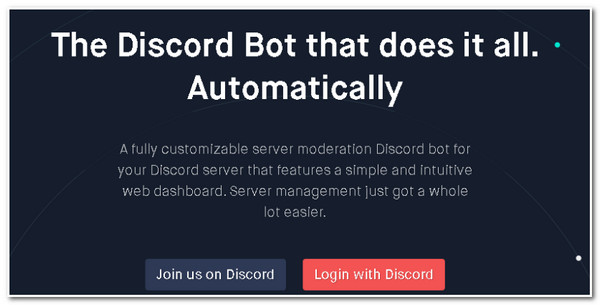
Steg 2Välj sedan "servern" där det raderade Discord-meddelandet finns. Slutför sedan "Captcha"-kravet och vänta tills boten automatiskt läggs till din server. Efteråt, gå till den vänstra delen av gränssnittet och välj alternativet "Moduler".
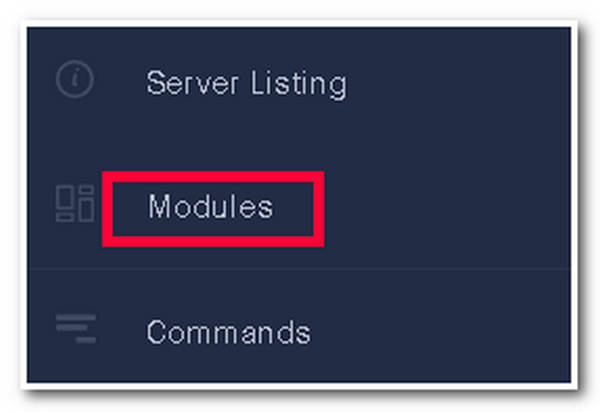
Steg 3Efter det, aktivera alternativet "Action Log" genom att klicka på dess "Switch"-knapp och öppna alternativet "Settings". Välj sedan en specifik "Kanal" där du vill att boten ska meddela och markera kryssrutan "MEDDELANDE RADERAT" under avsnittet "Händelser". Och det är det!
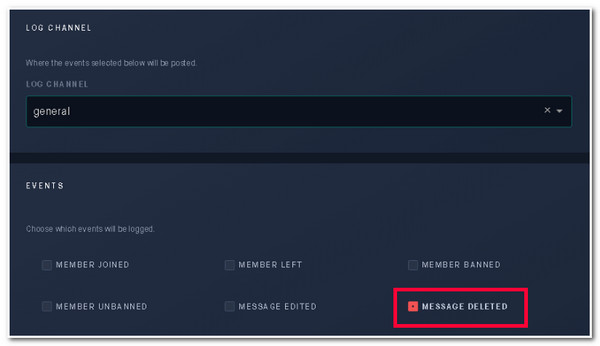
3. Logger Bot
Det sista onlineverktyget som också kan visa dig hur du ser raderade meddelanden på Discord är Logger Bot. Detta onlineverktyg tillåter också användare att spåra olika aktiviteter på sina servrar. En av dem inkluderar möjligheten att se vem som tar bort meddelanden. Jämfört med verktygen ovan stöder det här verktyget dock ett ouppnåeligt snedstreck (/) misstänkt gränssnitt men kan fortfarande hjälpa dig att se de raderade meddelandena på Discord. Nu, hur ser man någons raderade meddelanden på Discord? Här är stegen du måste följa:
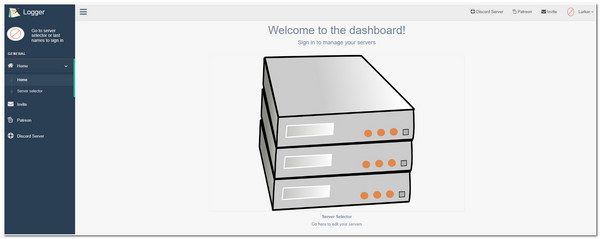
Steg 1Starta din dators webbläsare, sök och få tillgång till den officiella webbplatsen för "Logger"-boten. Därefter klickar du på knappen "Bjud in" i det övre högra hörnet av verktygets gränssnitt. Följ sedan instruktionerna för att lägga till boten på servern.
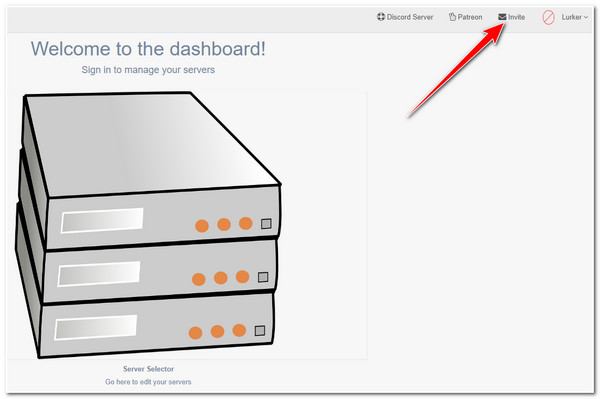
Steg 2Logga sedan in på dina referenser och klicka på knappen "Serverväljare" i det vänstra hörnet. Välj sedan servern du vill lägga till i din bot, gå till avsnittet "Kanal" och ställ in "Allmänt" för alternativen "meddelandeDelete" och "meddelandeDeleteBulk".
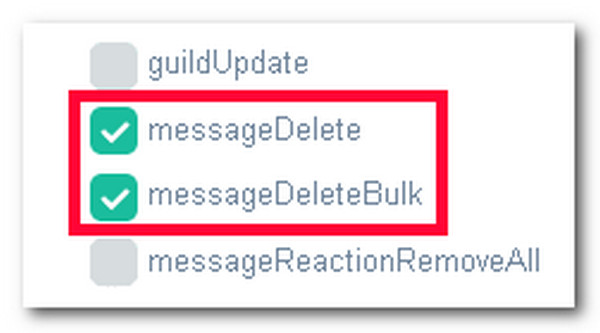
Steg 3Klicka sedan på knappen "Spara" för att spara inställningarna du har gjort. Lämna sedan en bock på alternativen "messageDelete" och "messageDeleteBulk" under avsnittet "Moduler". När du är klar klickar du på "Spara"-knappen för att spara och se alla raderade meddelanden på Discord.
Vanliga frågor om hur man ser borttagna meddelanden på Discord
-
Finns det något sätt jag kan se raderade meddelanden på Discord utan att använda ett tredjeparts- eller onlineverktyg?
Tyvärr finns det inget sätt att du kan komma åt eller se de raderade meddelandena utan att använda något verktyg eller onlinetjänster. Discord raderar permanent alla meddelanden som avsändaren ställer in för att raderas. Det finns inget sätt att du kan komma åt dem utan att använda några tjänster.
-
Kan jag använda Discord Bot YAGPBD webbplats gratis?
Ja! Du kan använda Discord Bot YAGPBD webbplats gratis! Och även om det är gratis får du ständigt nya uppdateringar med hjälp av denna bot, som kommer med nya funktioner och förbättringar.
-
Får jag se raderade Discord-meddelanden?
Tyvärr får du inte se raderade Discord-meddelanden. Och att använda en specifik tjänst för att se dem bryter mot Discords användarvillkor eller TOS.
Slutsats
Det är det! Det är de fyra effektiva sätten att se raderade meddelanden på Discord som du kan använda för att se de raderade meddelandena. Genom dessa sätt kan du nu komma åt de olämpliga meddelanden som avsändaren raderar. Du kan också använda dessa sätt för att returnera de felaktigt raderade meddelanden som du skickade på Discord. Om du vill ha ett enklare sätt att korrekt visa och återställa raderade Discord-meddelanden kan du använda 4Easysoft iPhone Data Recovery verktyg! Besök det här verktygets officiella webbplats för att upptäcka mer!
100% Säker
100% Säker



